如何清理ie缓存,本文章教您win7如何清理ie缓存
我们都知道windwos系统自带ie浏览器,如果常常使用ie浏览器,就会在使用浏览器的过程中,缓存一些浏览信息,这样浏览器就产生很多缓存。没有及时清理,就会占用大量C盘空间。就会容易导致浏览器使用变得不灵光,那么win7怎么清除ie缓存?为此,小编就给大家带来了win7清理ie缓存的图文解说了。
相信大家都有遇到过这种情况,电脑使用久了后会越来越卡,其原因可能是使用过程中系统产生了大量的垃圾文件,一些运行程序和浏览器的缓存,有的用户就提出Win7系统下要如何清除浏览器的缓存呢的问题,下面,小编就给大家讲解win7清理ie缓存的操作方法了。
win7如何清理ie缓存
点击开始菜单,依次展开所有程序--附件—记事本,创建个新的记事本

ie图解详情-1
复制粘贴下面代码进新建的记事本中。
echo off
color 0a
cd
cls
::Title 正在清理本机所有帐户下cookie和浏览器垃圾文件
dir “%SystemDrive%Documents and Settings” adb 》%SystemDrive%DirTmp.txt
for f %%a in (%SystemDrive%DirTmp.txt) do del f s q “%SystemDrive%Documents and Settings%%aCookies.”&del f s q “%SystemDrive%Documents and Settings%%aLocal SettingsTemporary Internet Files.”
del f q %SystemDrive%DirTmp.txt
pause
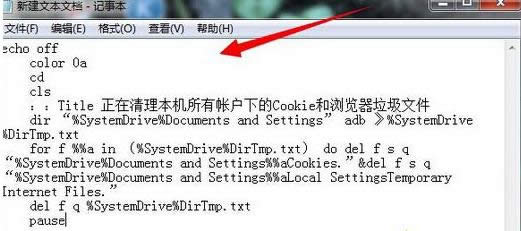
ie缓存图解详情-2
选择文件,点击另存为,把文件名定为“1.bat”完成设置
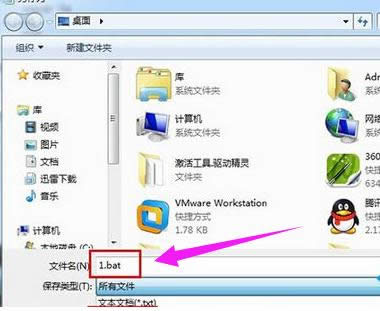
缓存垃圾图解详情-3
双击打开1.bat快速清除系统所有浏览缓存和浏览器cookies文件

ie缓存图解详情-4
当然若用户知道ie浏览器缓存所保存的位置的话,也可直接打开相应的文件夹进行缓存清理。
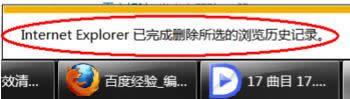
清理缓存图解详情-5
以上就是win7清理ie缓存的操作方法了。
……